 视口中的结构栅格的可见性
视口中的结构栅格的可见性 视口中的结构栅格的可见性
视口中的结构栅格的可见性栅格线可以在任何视口中可见。对于从立面视图创建的立面视口、垂直剖面视口和详图视口,只能显示与视图垂直的栅格线(法线)。在裁剪视口中,仅显示包含在视口裁剪中或与之相交的栅格线;栅格线的端点可根据需要进行调整,以便在裁剪中可见。
栅格线实例受常用的类和图层的可见性规则的约束;请参阅概念:绘图元素的可见性。
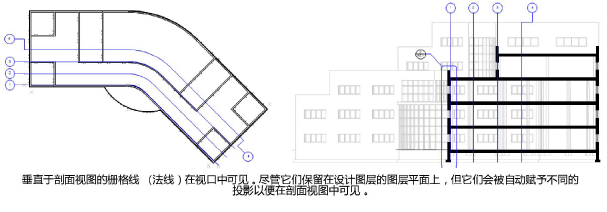
视口中显示的栅格线被视为设计图层上栅格定义的实例。栅格线定义确定栅格线的位置/轴和整体范围,以及默认的图形属性和栅格线的样式(可选)。但是,由于视口中的栅格线是栅格线的独立可见实例,所以可以更改其可见性和外观,以满足每个视口中不同的显示要求。它们的投影可能与定义的投影不同,具体取决于视口类型。对视口中栅格线的更改不会影响设计图层上的栅格线定义。
栅格线的位置和旋转由栅格线定义设置,且不能在视口注释中更改(虽然可以根据需要移动控制点以更改范围,以便在视口中正确显示)。同样,栅格线标签由栅格线定义定义,并且不能从视口中编辑。
当包含栅格线实例的视口的视图或投影发生变化时,视口中显示的栅格线将被重新绘制(尽可能多地保留用户的修改)。
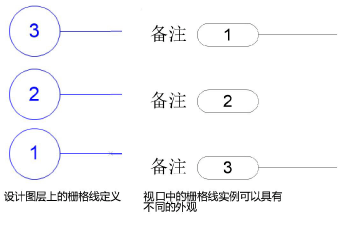
要在视口中编辑栅格线实例:
1. 右键单击视口,然后从上下文菜单中选择编辑注释。
2.在对象编辑模式下,选择要编辑的栅格线实例或序列,然后执行以下任一操作以创建所需的外观,该方法与定义栅格线的方法相同;请参阅编辑栅格线和栅格序列、编辑栅格线的路径、栅格线首选项、编辑栅格线气泡布局和标注栅格序列的尺寸:
● 指派栅格线实例到不同的类。
● 更改栅格线实例样式。
● 编辑栅格线和肩线的图形属性。
● 为栅格线实例添加备注。
● 在轴肩上添加或移除弯管。
● 更改哪一端显示气泡。
● 编辑气泡布局并更改缩放系数。
● 删除视口视图中的栅格线实例;要将删除的栅格线恢复到视口视图或控制一条栅格线在多个视口中的可见性,请参阅视口中栅格线实例的可见性。
● 更改视口裁剪以立即重新定位多条栅格线的端点。
● 添加和编辑尺寸标注。
视口注释中选定的栅格线实例的“对象信息”面板仅显示可以为栅格线实例完成的操作。
这些编辑有助于在视口中创建所需的显示内容,但不会影响设计图层上的栅格线定义或其他视口中栅格线的显示。
~~~~~~~~~~~~~~~~~~~~~~~~~